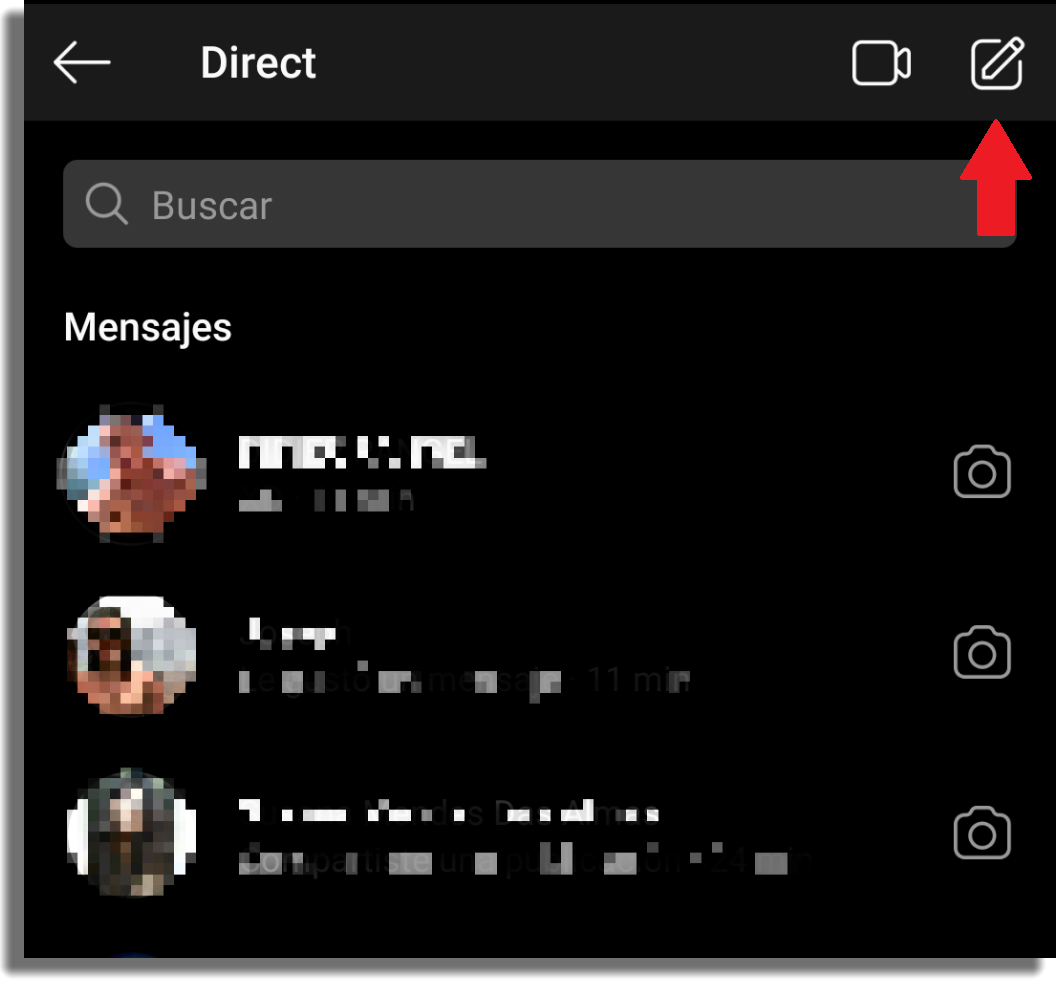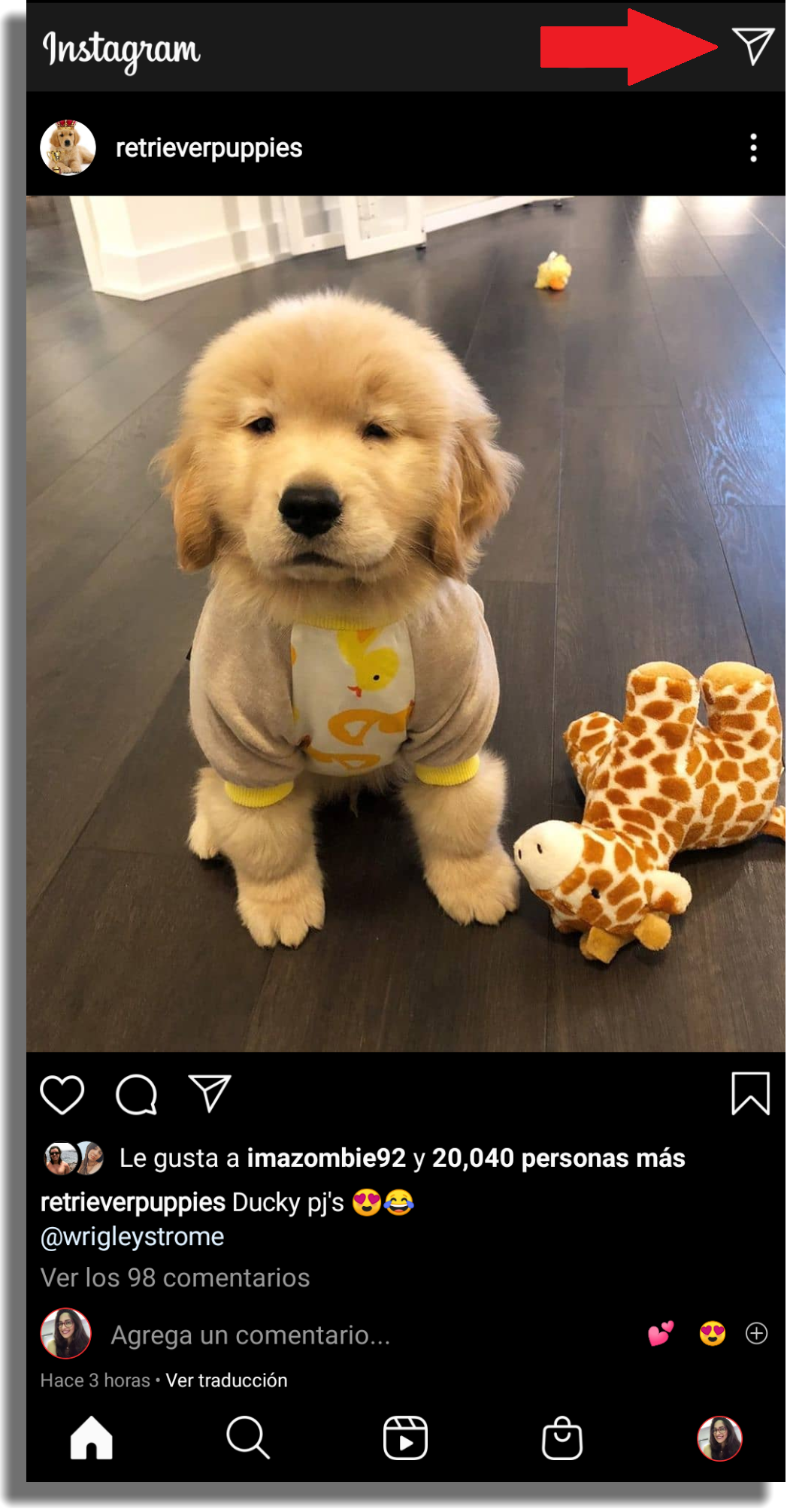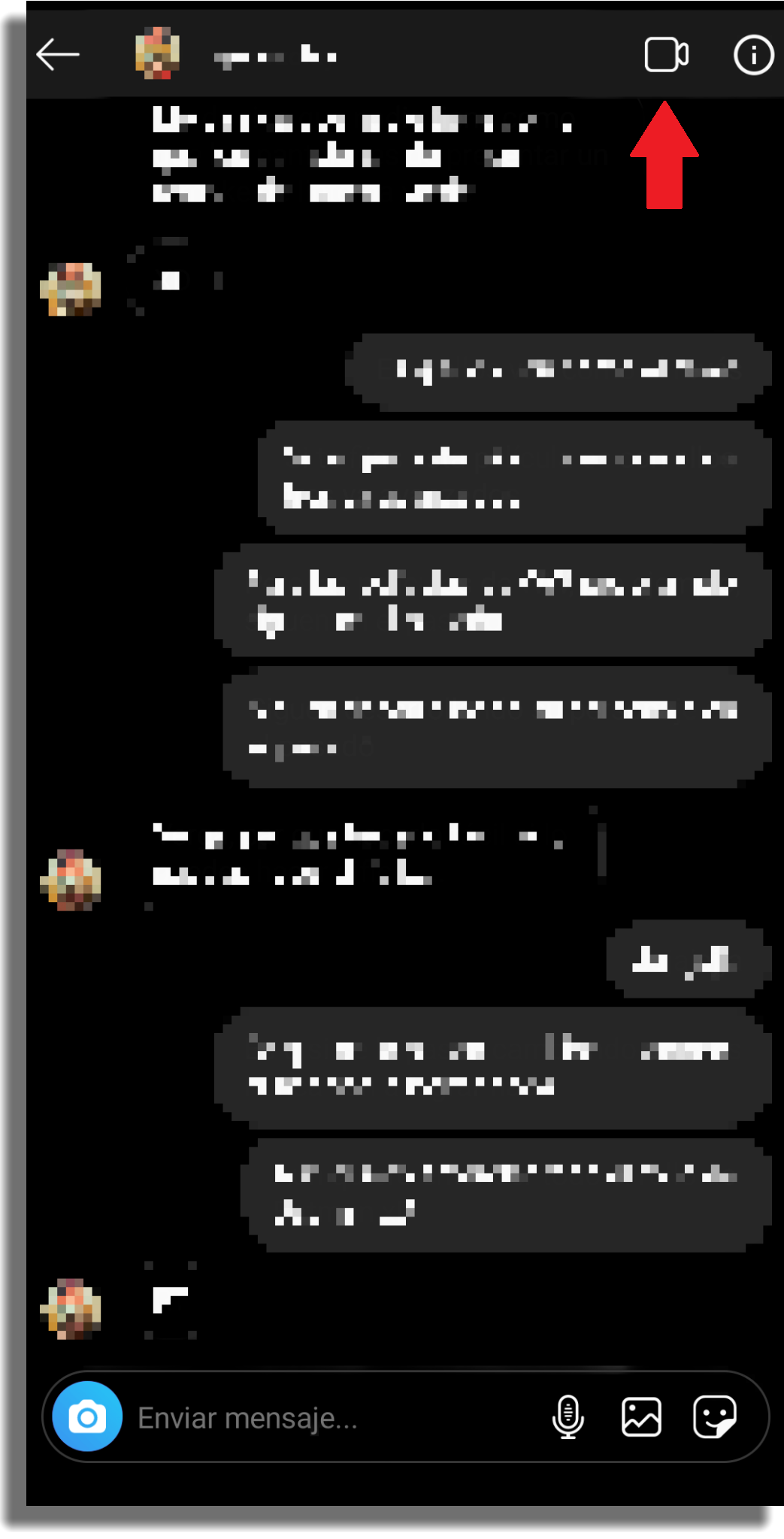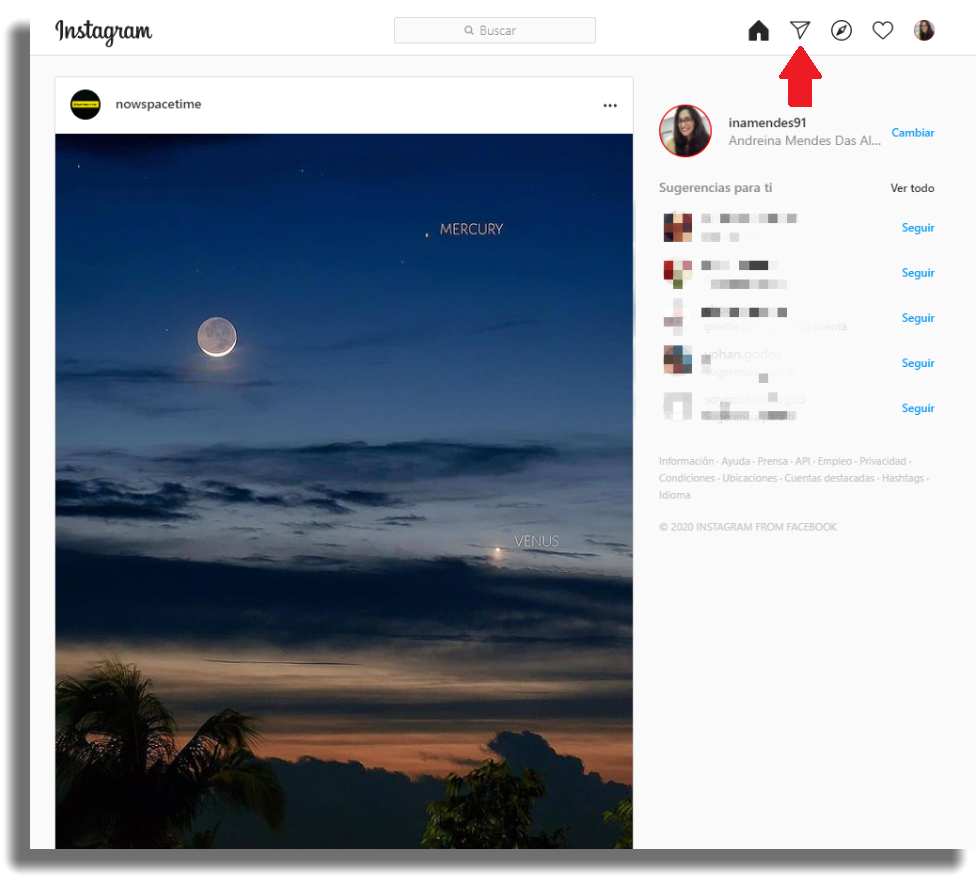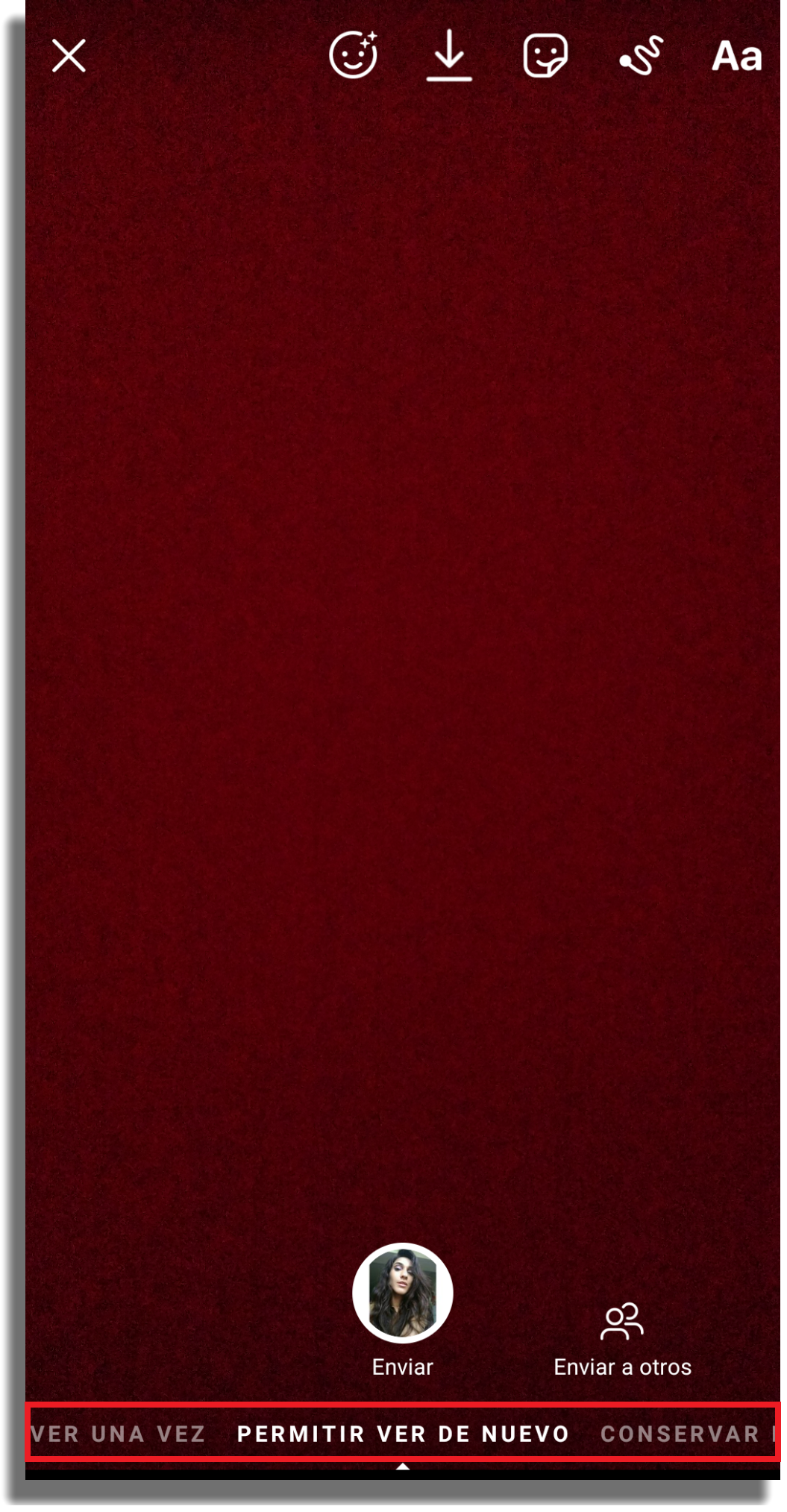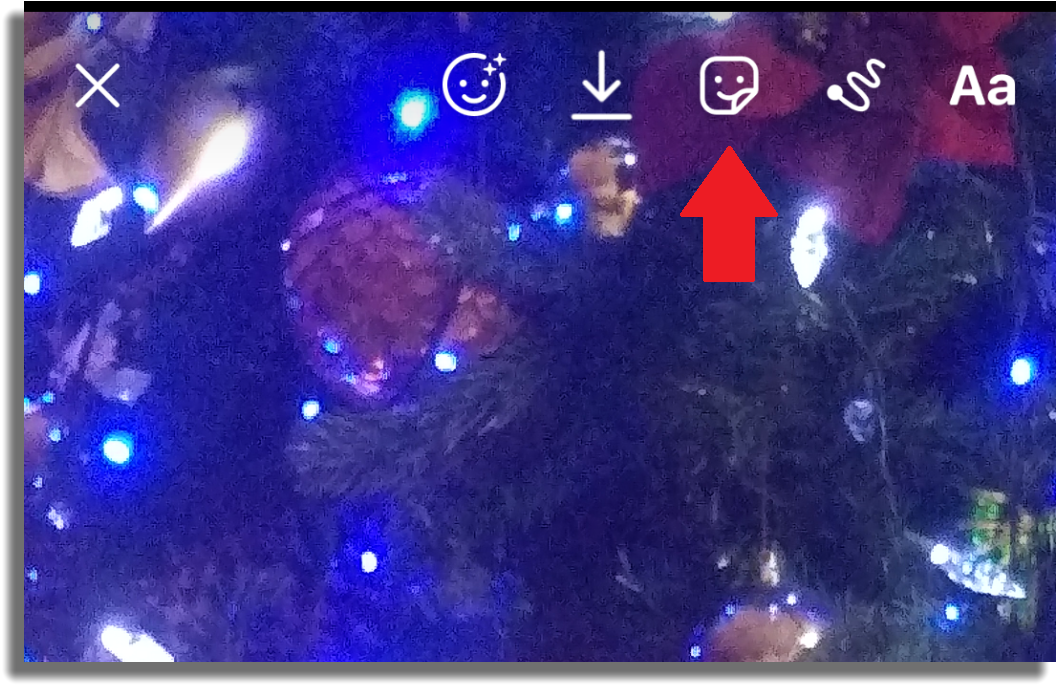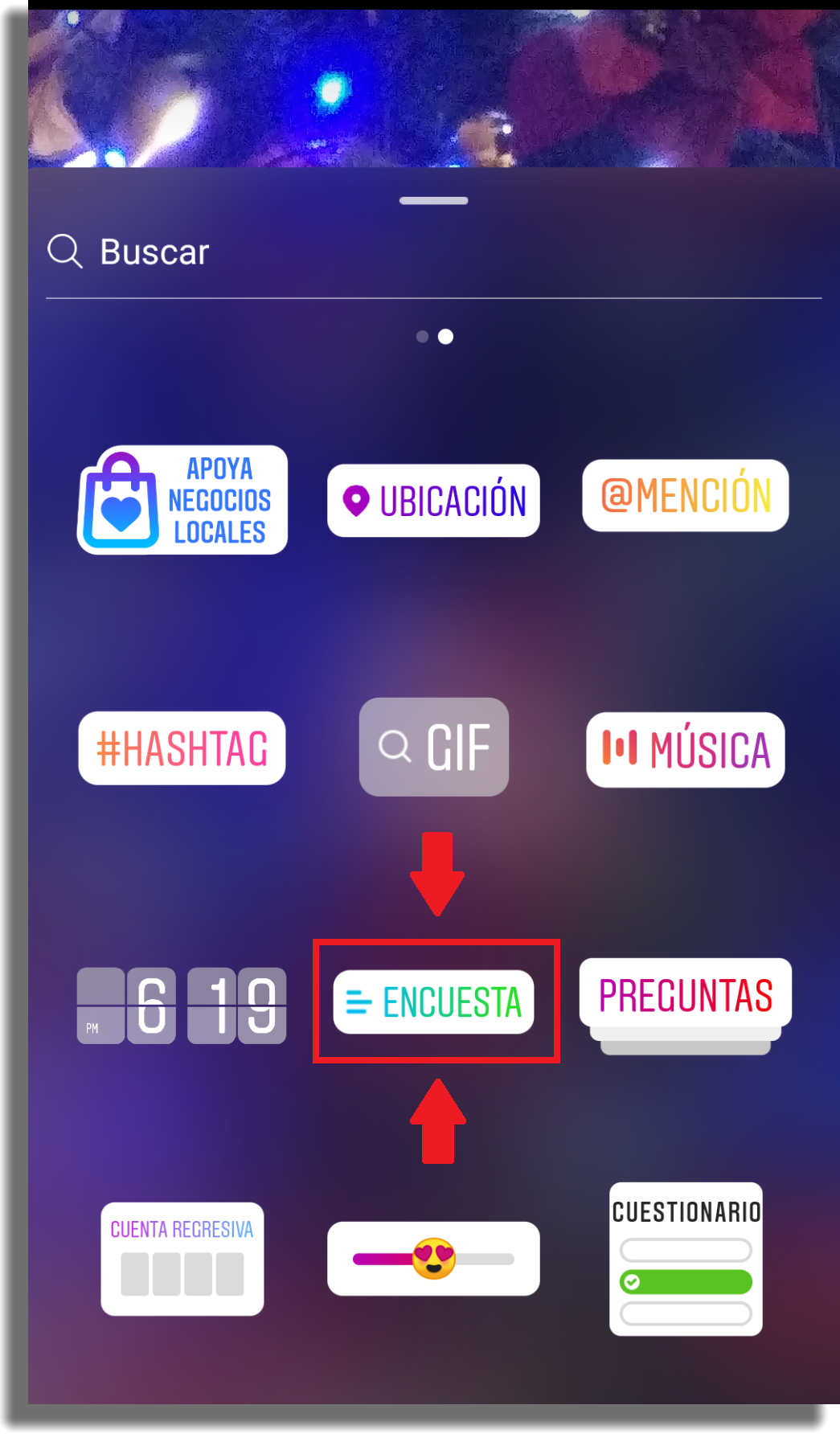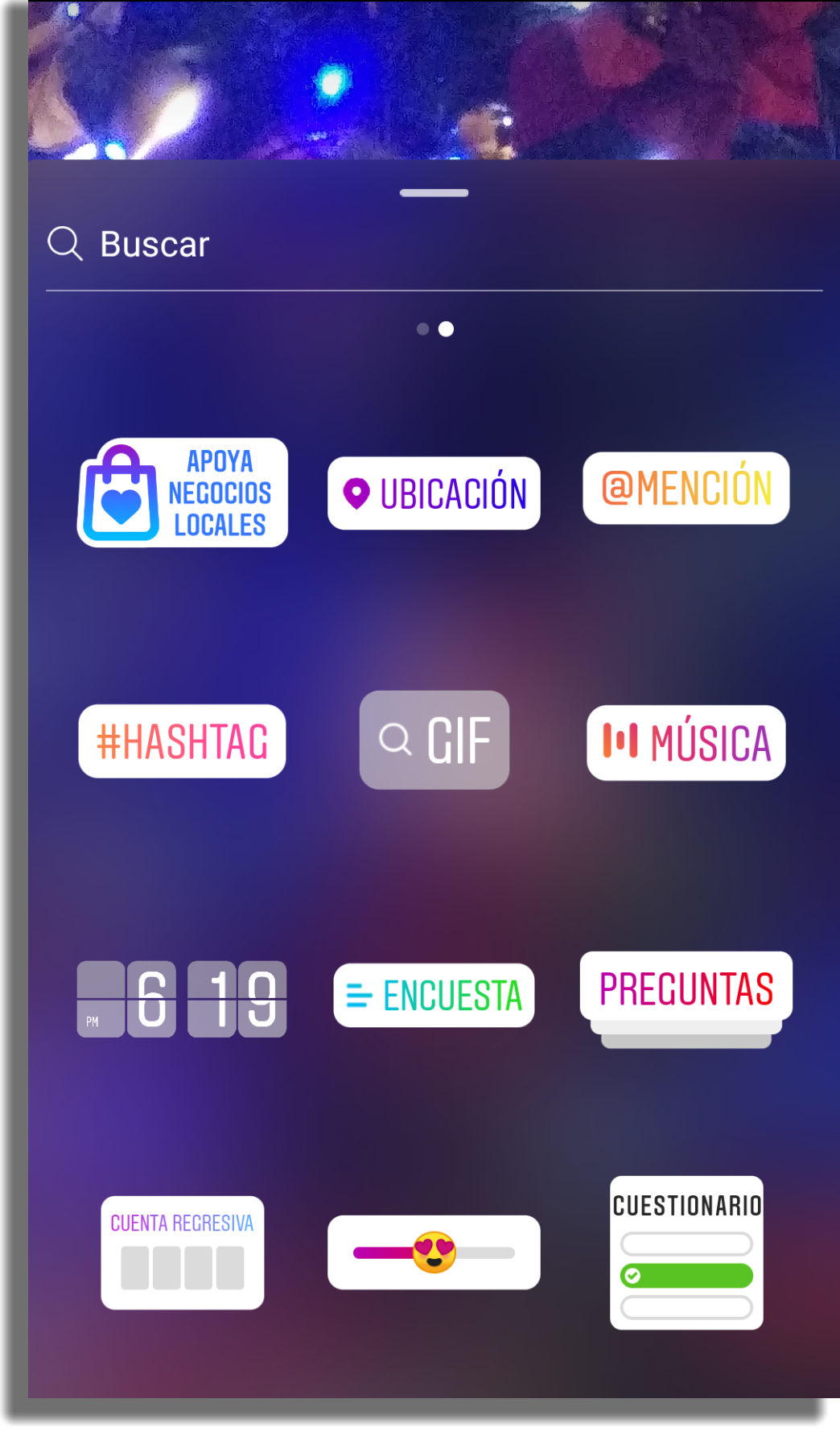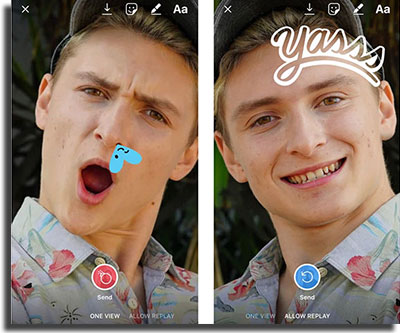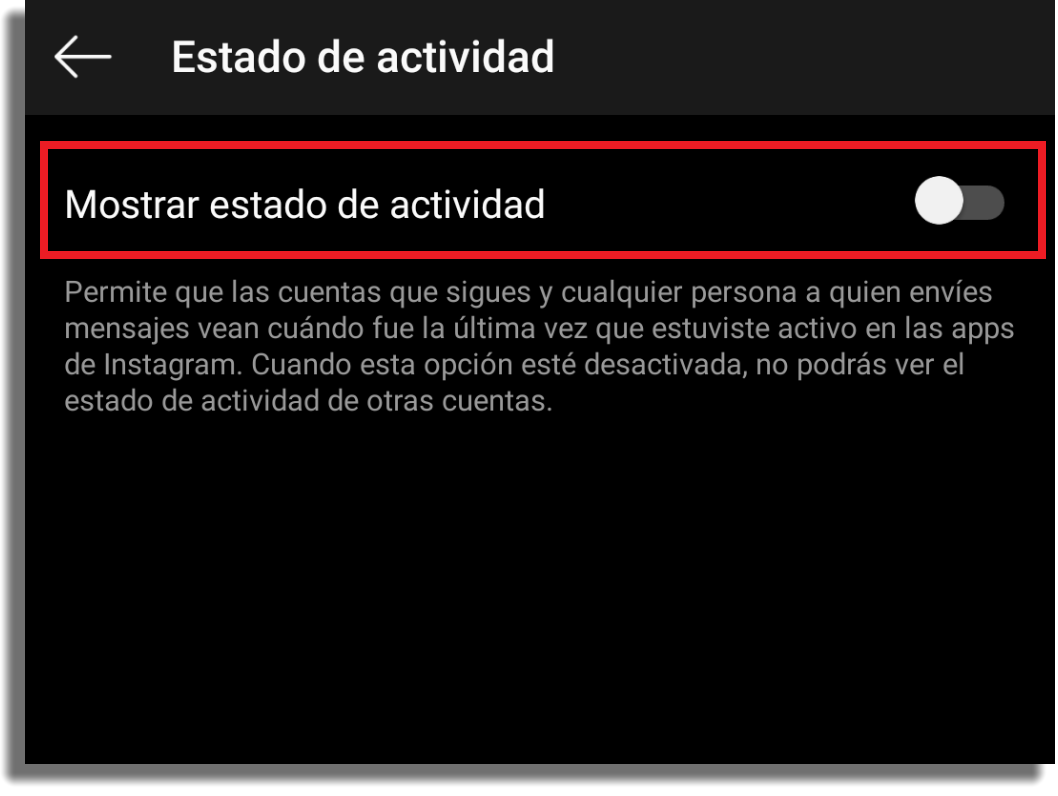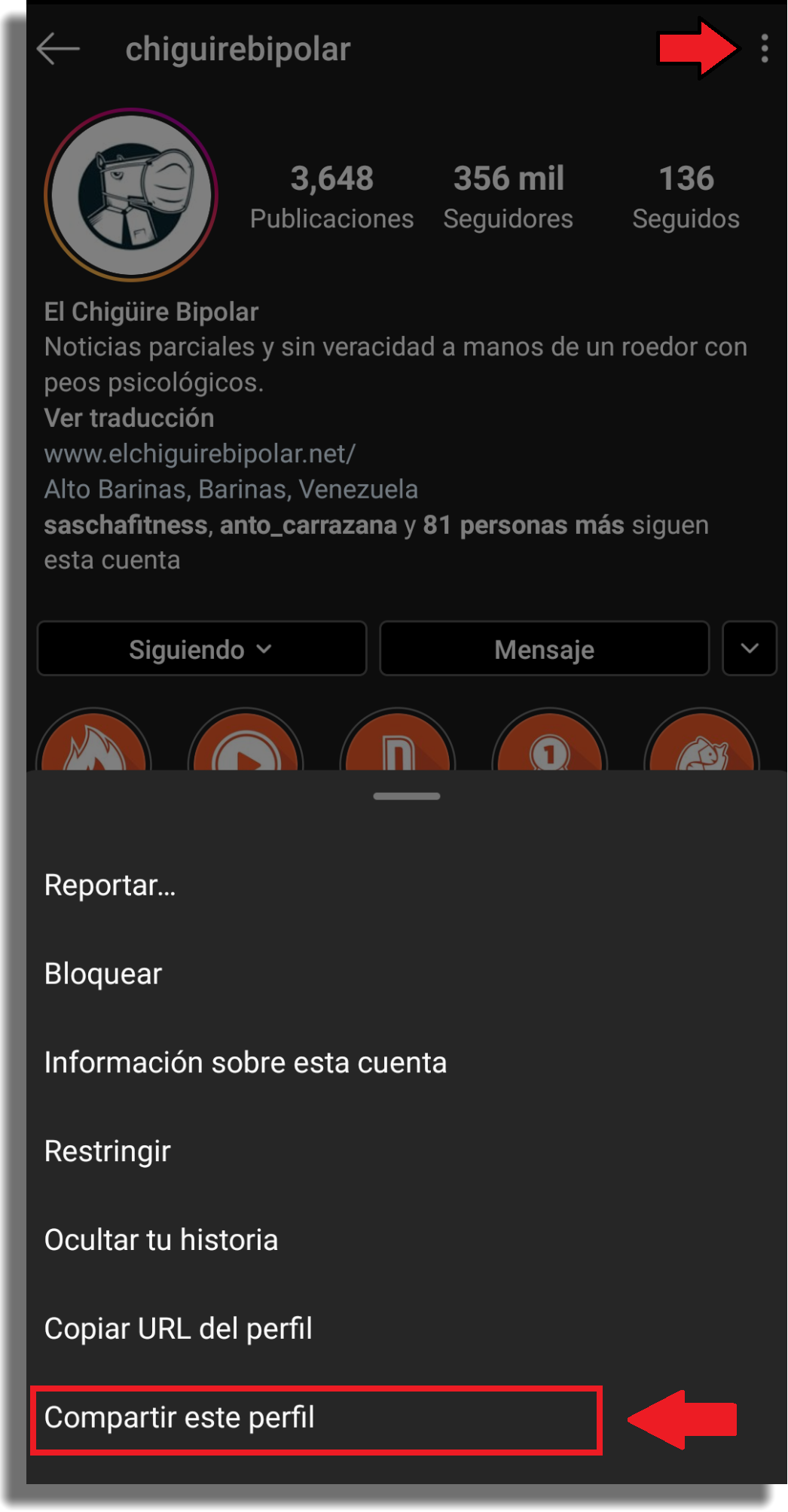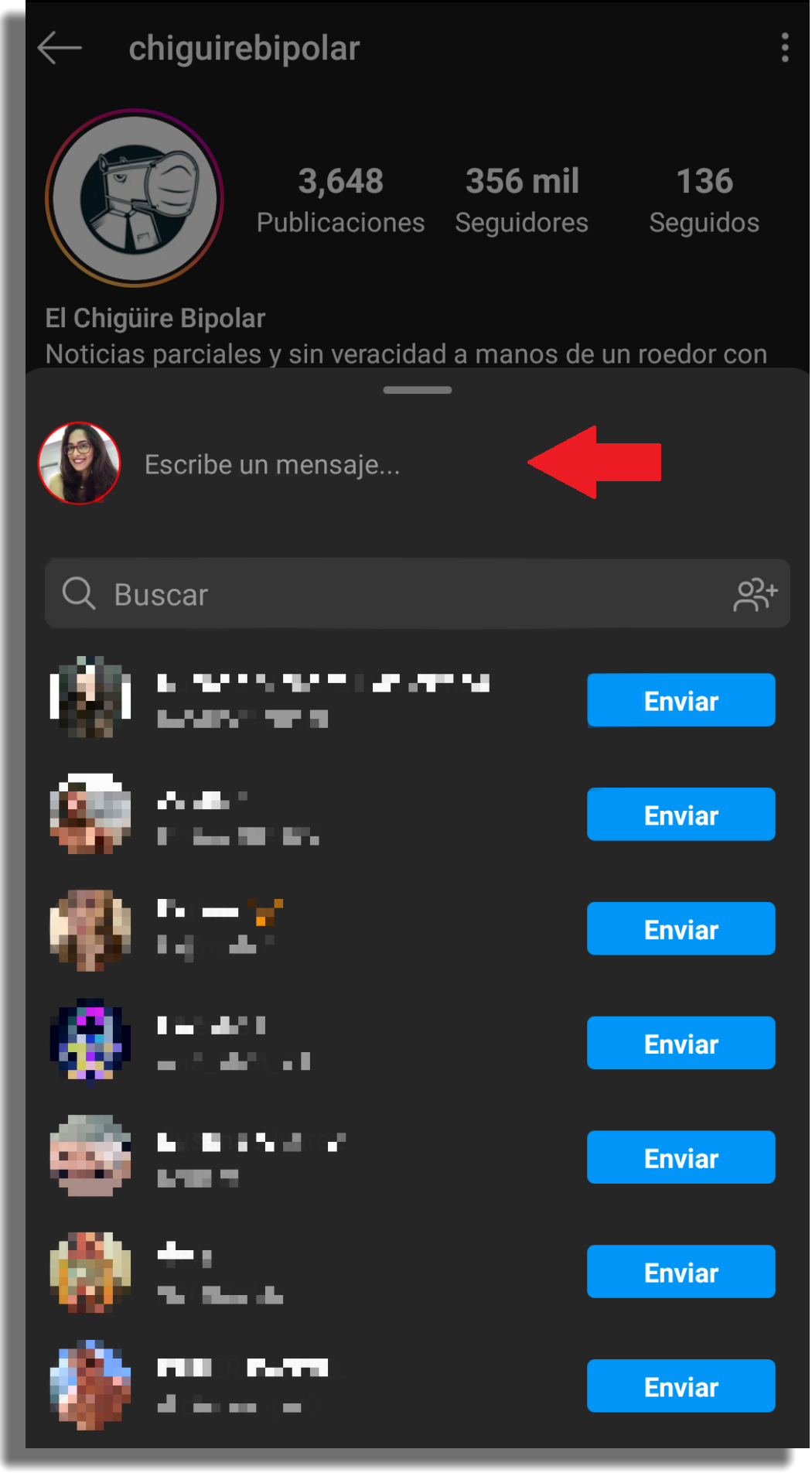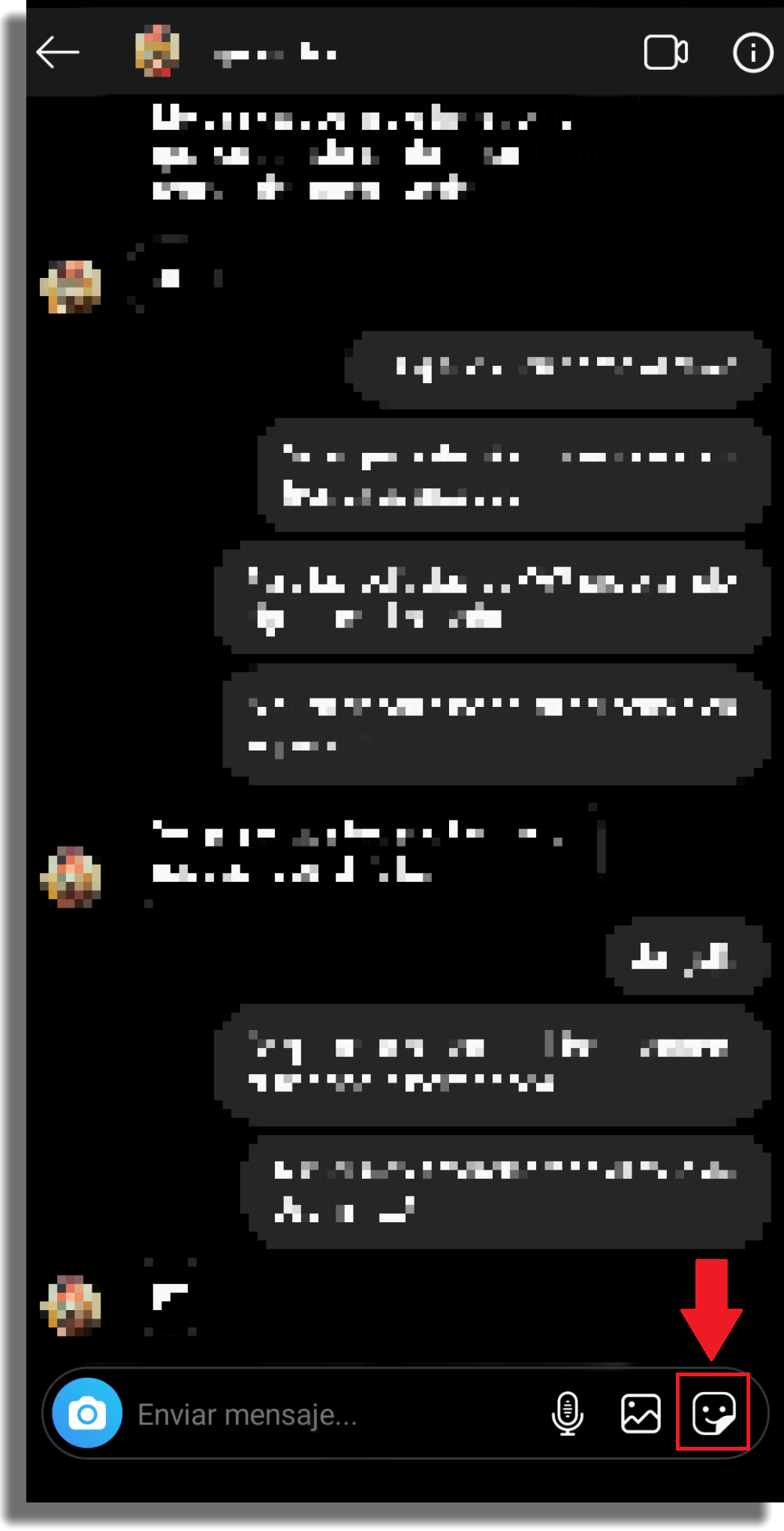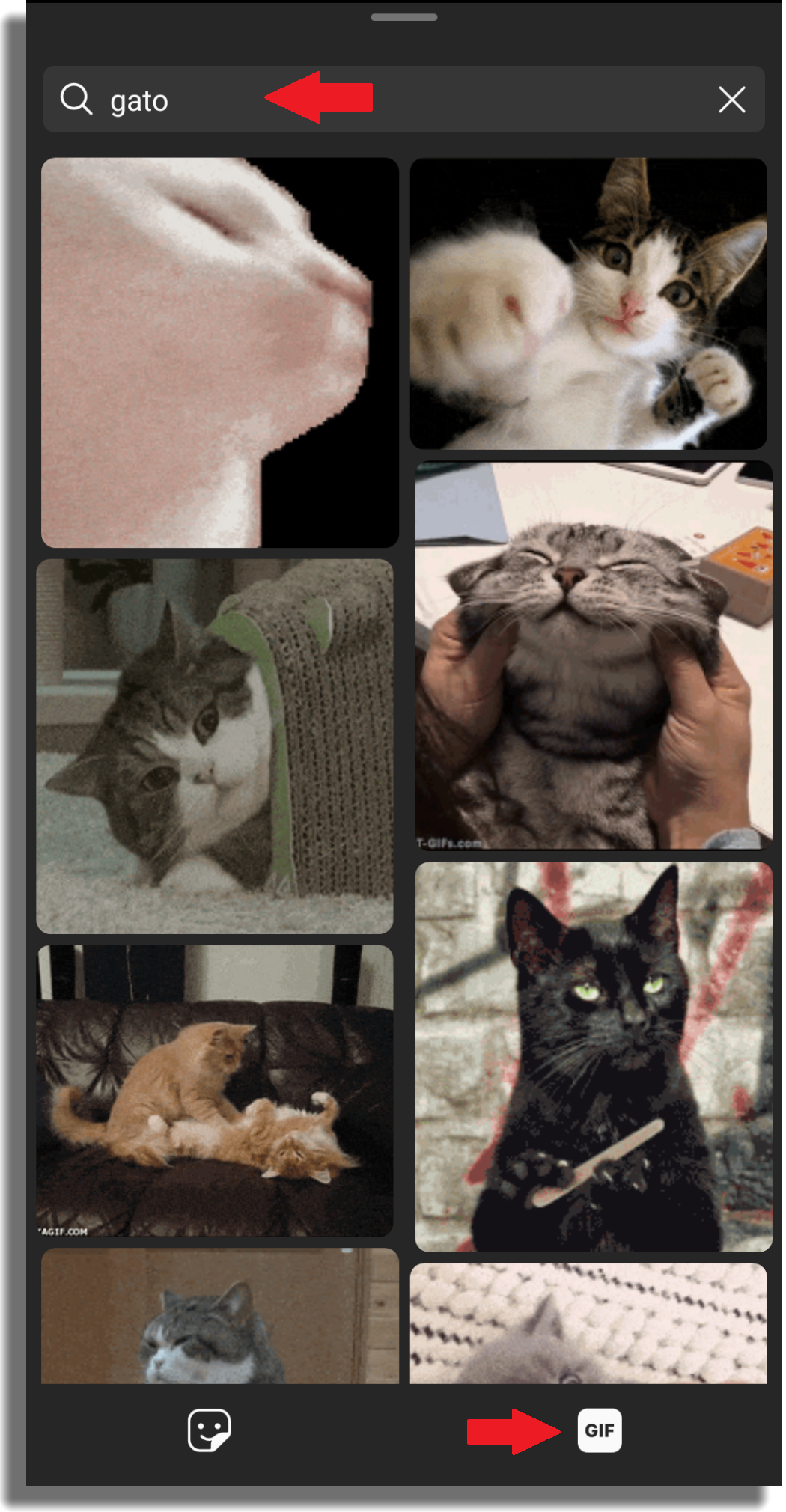Ofrece muchas herramientas diferentes para que sus usuarios puedan chatear e interactuar con sus seguidores, incluyendo la posibilidad de crear respuestas rápidas y de compartir historias. Si quieres aprender todo lo que esta herramienta puede hacer, ¡solo tienes que ver abajo todos nuestros mejores consejos y trucos! ¡No olvides leer también algunos de nuestros consejos sobre qué hacer si no aparecen las novedades de Instagram, si crees que Instagram está fallando e incluso cómo compartir enlaces de Instagram en WhatsApp!
1. Usa mensajes automáticos para darle la bienvenida a tus nuevos seguidores
No hay mejor manera de generar interacción con tus nuevos seguidores que enviarles un mensaje de bienvenida. De esta manera, podrás iniciar nuevas conversaciones y conocer gente nueva a través de esta plataforma. ¿Te interesa aprender cómo hacerlo? Grow Social tiene características que hacen más fácil la vida de cualquiera que necesite manejar un perfil de Instagram. Entre ellas, ofrece la automatización de mensajes directos para darle la bienvenida a tus nuevos seguidores. Además de esto, la plataforma te ofrece interacciones automáticas para aumentar la cantidad de seguidores, lo que lo convierte en uno de los mejores sitios web para ganar seguidores en Instagram. También tiene una función para programar publicaciones e historias, además de hacerle un seguimiento a tus métricas diariamente. ¡Si quieres saber más sobre Grow Social, haz clic en este enlace y regístrate para su prueba gratuita de 3 días!
2. Crea conversaciones en grupo
Es posible crear conversaciones en grupo a través de los mensajes directos de Instagram. De hecho, es sorprendentemente fácil hacerlo. En primer lugar, tienes que hacer clic en el icono, que se encuentra en la esquina superior derecha de la pantalla. Después, tendrás que pulsar en el icono, que se asemeja a un lápiz sobre papel. Luego, puedes escoger hasta 32 usuarios para crear tu nueva conversación en grupo. Es posible enviar el mismo tipo de contenido en los chats grupales que en los chats individuales.
3. Envía historias a través de los mensajes directos
Si quieres compartir historias, ya sean tuyas o de otros usuarios, solo tienes que abrirlas en la aplicación y pulsar el icono , en la parte inferior derecha de la pantalla. Esto hará que aparezca una lista con todos tus contactos y grupos. Ahora, solo debes seleccionar con quién quieres compartir las historias. Para finalizar el proceso, solo tienes que pulsar el botón Enviar. Esta es una excelente manera de compartir el contenido que te gusta con tus amigos y así puedan hablar sobre eso. Mira la imagen de abajo para saber en dónde se encuentra el icono.
4.Usa la función de videochat
La función que te permite chatear por vídeo en Instagram puede utilizarse directamente desde los mensajes directos. Para utilizarla, solo tienes que seguir estos pasos: Paso 1: Haz clic en el icono , en la esquina superior derecha de la pantalla de inicio, como se muestra en la siguiente imagen:
Paso 2: Ahora, selecciona el contacto con el que deseas iniciar una videollamada. Después de seleccionarlo, haz clic en el icono de la cámara, como se indica en la flecha roja de la imagen de abajo, y se iniciará la videollamada. Tan pronto como el usuario la acepte, la llamada se realizará.
También puedes usar esta función para hacer una videollamada en conversaciones en grupo. Para esto, solo tienes que tener un grupo creado, como explicamos anteriormente.
5. Usa los mensajes directos en tu computadora
¿Sabías que la aplicación oficial de Instagram para Windows 10 te permite acceder a tus mensajes directos? ¡Puedes conversar con cualquiera de tus contactos de esta red social directamente desde tu computadora con Windows! Para los que no usan Windows 10 como sistema operativo, el sitio web IGdm es una gran plataforma no oficial que te permite acceder a tus mensajes directos desde otros sistemas, como Linux y Mac OS. ¡Haz clic en este enlace para descargar la app ahora mismo!
6. Envía videos y fotos que se eliminen automáticamente
A través de la herramienta de mensajes directos, puedes enviar videos y fotos que se eliminarán automáticamente después de haber sido vistos una vez o, si lo prefieres, puedes dejar que los que recibieron tu mensaje vean la foto o el video una vez más antes de que se elimine. Cuando grabas un video o tomas una foto a través de los mensajes directos, antes de pulsar enviar puedes elegir entre las opciones disponibles, como se muestra en la siguiente imagen. La aplicación también te permite elegir si deseas conservar la foto o el vídeo de forma permanente en el chat. Para hacer esto, solo tienes que elegir la opción de conservar en el chat antes de enviarla.
7. Crea encuestas interactivas
Antes de enviar un vídeo o una foto, puedes crear una encuesta en la que tus contactos de los chats individuales o grupales puedan votar con las opciones Sí y No. Los usuarios pueden crear encuestas para interactuar con sus seguidores y hacer preguntas sobre decisiones de compra, por ejemplo. Para hacer esto, sigue estos pasos: Paso 1: Antes de pulsar enviar, selecciona este icono , como se muestra en la imagen de abajo, que se encuentra en la esquina superior derecha de tu pantalla;
Paso 2: Ahora, escoge la alternativa de Encuesta. Por desgracia, no puedes editar las opciones de tu encuesta, pero puedes posicionarla donde quieras en la imagen.
8. Interactúa de varias maneras a través de tus fotos
Presionando el icono , que ya mencionamos en el punto anterior, también puedes acceder a otros de tipos de interacción. Por ejemplo, puedes seleccionar el lugar en el que se tomó la foto o el vídeo, ponerle hashtags a tus imágenes, mencionar a otros contactos para enviarle la foto o el video al mismo tiempo, e incluso poner una caja de preguntas en la que tus contactos puedan enviarte todo tipo de preguntas.¡Todo esto está en la parte superior del panel de interacción!
9. Edita las fotos de tus amigos por mensaje directo
Cuando estés viendo un mensaje directo con una foto de tu amigo, pulsa el icono de la cámara para editar la foto de la forma que quieras. La imagen enviada se verá en la esquina superior derecha, pero puedes cambiar su tamaño, incluir stickers, textos o incluso tu propia foto para que se muestre en paralelo. Después de hacer todo esto, solo tienes que pulsar enviar para reenviarla al mismo amigo.
10. Crea respuestas rápidas
¿Sabías que puedes configurar atajos con frases completas que puedes enviarle a tus contactos y grupos a través de los mensajes directos de Instagram? Esta característica se llama respuestas rápidas. Y solo está disponible para los perfiles de empresa de Instagram. Por ejemplo, puedes crear un atajo llamado “1bienvenida1”. Cuando lo envíes en un chat, se puede mostrar una frase completa, como “¡Hola, bienvenido a mi perfil y gracias por seguirme en Instagram!”. No es algo difícil de configurar, solo sigue los pasos que se indican a continuación:
Paso 1: En primer lugar, abre tu perfil, haz clic en el icono con las tres líneas y, luego, en Configuración; Paso 2: Ahora, busca la opción de Empresa. Ahí encontrarás la opción de Respuestas rápidas; Paso 3: Finalmente, haz clic en Nueva respuesta rápida y configura tanto el atajo como la frase que se enviará cuando escribas el atajo. Cuando hayas terminado, solo tienes que hacer clic en Guardar, en la parte superior de la pantalla.
11. Cómo no aparecer en línea para tus contactos
Si no quieres que otros usuarios sepan que estás en línea, puedes desactivar esta opción. Para hacer esto, sigue los pasos que se indican a continuación, es muy sencillo: Paso 1: Primero, entra a tu perfil y accede a las configuraciones de la misma manera que te explicamos en el punto anterior. Aquí, busca la opción Estado de Actividad. Paso 2: Si la opción está activada, solo tienes que pulsar para desactivarla. Instagram te advierte que, si está desactivada, no tendrás acceso al estado de actividad de otros usuarios también.
Lee también: Cómo quitar el “en línea” de WhatsApp (¡Garantizado!)
12. Envía los perfiles de Instagram como mensaje directo
Puedes enviarle a tus contactos un perfil de Instagram a través de un mensaje directo. Mira abajo cómo puedes hacerlo: Paso 1: En primer lugar, debes dirigirte al perfil que deseas enviar como mensaje directo a tus contactos. Después de eso, haz clic en el icono de tres puntos, como muestra la flecha en la imagen de abajo; Paso 2: Aquí, busca la opción que dice Compartir este perfil, como puedes ver en la imagen de abajo;
Paso 3: Instagram también te permite escribir un mensaje que puede ser enviado junto con el perfil. Puedes usar este campo para explicar sobre el perfil enviado, por ejemplo. Busca el contacto en la lista o usa el campo de búsqueda y haz clic en Enviar.
13. Envia GIFs
Los GIFs son imágenes animadas que se reproducen automáticamente en bucle. Instagram ha hecho posible que sus usuarios busquen gifs específicos dentro de los mensajes directos para enviárselos a sus amigos. Aprende cómo puedes hacer esto en estos pasos: Paso 1: En primer lugar, abre el chat con el contacto o el grupo al que deseas enviar el GIF. A continuación, pulsa el icono del sticker , para abrir un menú en el que podrás buscar GIFs en Giphy o compartir algunos stickers animados. Para encontrar los gifs, pulsa en el botón GIF;
Paso 2: Aparecerá una pequeña ventana con GIFs aleatorios. Lo que tienes que hacer ahora es filtrar en la barra de búsqueda, como se muestra en la imagen de abajo, para encontrar el que mejor se ajuste a lo que quieres expresar.
La búsqueda la puedes hacer en cualquier idioma, así que puedes encontrar muchos resultados. Cuando encuentres el GIF perfecto, ¡solo tienes que seleccionarlo para enviarlo al chat! También puedes encontrar en AppTuts:
Cómo recuperar archivos eliminados de Facebook Cómo separar párrafos en las publicaciones de Instagram Cómo verificar cuenta en Instagram y obtener el check azul
¿Qué te parecieron nuestros consejos para tus conversaciones por mensaje directo de Instagram?
¿Sabías que podías hacer todo esto a través de la herramienta de mensajería de Instagram? ¡Déjanos en los comentarios cuáles son los que usas normalmente!
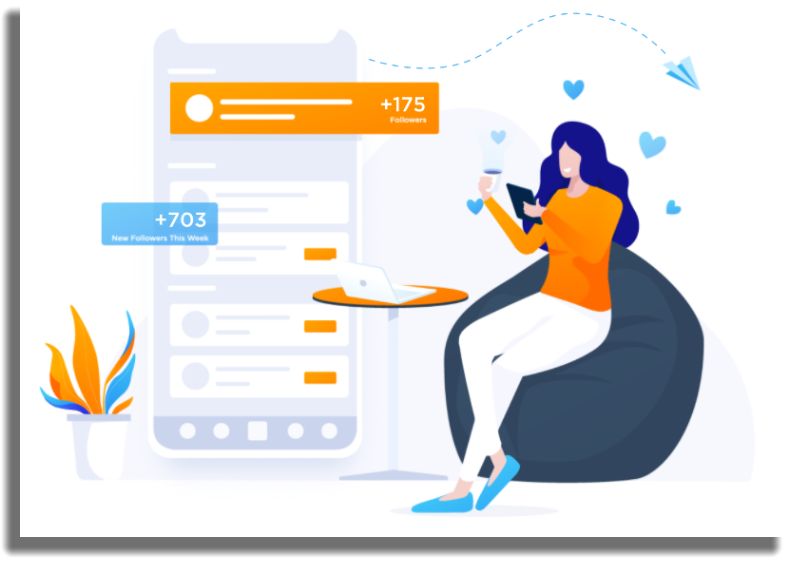

![]()